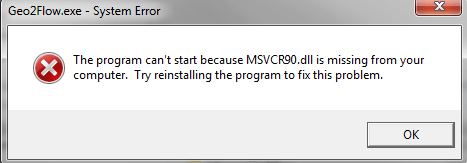
Después de instalar Microsoft Office, servidor Wamp, juegos u otra aplicación, cuando haga doble clic en icono almorzar solicitud, puede ser bienvenido con el siguiente mensaje de error:
El programa no puede iniciarse porque falta MSVCR90.dll en su computadora. Intente reinstalar el programa para solucionar el problema.
Es posible que obtenga el error MSVCR90.Dll de varias otras formas como:
- Msvcr90.dll no encontrado
- Esta aplicación no pudo iniciarse porque no se encontró msvcr90.dll. Reinstalar la aplicación podría resolver el problema.
- No puede encontrar [PATH] msvcr90.dll
- Falta el archivo msvcr90.dll.
- No se puede empezar [APPLICATION]. Falta un componente requerido: msvcr90.dll. Por favor instalar [APPLICATION] de nuevo.
También se enfrenta al mismo problema, por eso está aquí para buscar una solución. No te preocupes, no te decepcionará después de leer este artículo. Toma, te diré tiro seguro Solución del error Msvcr90.dll Not Found.
Cómo reparar el error Msvcr90.dll no encontrado en Windows 10/8/7 y Windows Server
Este error aparece cuando alguna aplicación requiere que este archivo se ejecute correctamente pero este archivo dll no está instalado en su computadora. A veces, este archivo se daña o se corrompe y, en esta situación, se enfrentará al mismo problema.
Método 1: corregir usando la herramienta de reparación avanzada del sistema
La mayor parte de la razón común detrás MSVCR110.dll Lo que falta son archivos de sistema corruptos o dañados como archivos DLL, archivos EXE, archivos sys, etc. Hay miles de pequeños archivos de sistema que funcionan para tareas específicas. Si uno de los archivos se reemplaza, se elimina o se daña, es posible que obtenga MSVCR90.dll Not Found o Missing Error.
Descargue e instale la herramienta de reparación avanzada del sistema y escanee su PC. Tiene la gran base de datos con 25 millones de archivos. Encontrará todos los archivos del sistema dañados o eliminados y los reinstalará con el nuevo. Después, optimizando con la herramienta de reparación avanzada del sistema, intente instalar la aplicación una vez más.
Método 2: descargue e instale el paquete redistribuible de Microsoft Visual C ++.
Vaya a la siguiente ubicación y descargue e instale Actualización de seguridad de MFC del paquete redistribuible de Microsoft Visual C ++ 2008 Service Pack 1 (5 MB). Este archivo contiene un archivo MSVCR90.dll y lo más probable es que su problema se resuelva.
https://www.microsoft.com/en-us/download/details.aspx?id=26368
Método 3: Repare el paquete redistribuible de Microsoft VC ++ desde el Panel de control.
Varias veces, la instalación y eliminación de aplicaciones también puede eliminar dependientes Archivo MSVCR90.Dll. En esta situación, la mejor manera es restaurarlos reparando el paquete redistribuible de Microsoft VC ++ desde el panel de control. Aquí están los pasos para reparar el paquete redistribuible.
Paso 1: Ir Panel de control> Desinstalar programa
Paso 2: Encontrar Paquete redistribuible de Microsoft Visual C ++. Encontrará varios paquetes. Ahora, haga clic derecho en cada uno y si se muestra Cambio opción, luego haga clic en ella.
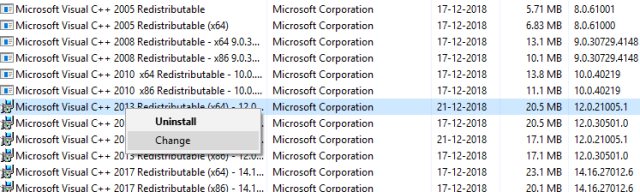
Paso 3: Abrirá el asistente de reparación. Haga clic en el botón Reparar para reparar este archivo.
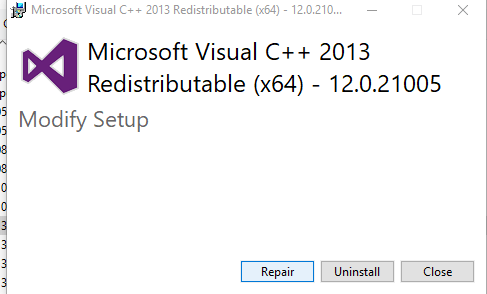
Paso 4: En un segundo, reparará este paquete.
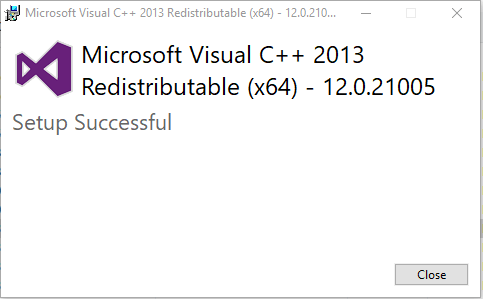
Paso 5: Aplique estos métodos a todos los paquetes redistribuibles de Microsoft Visual C ++ (aplique solo en el que le permite cambio opción. No desinstale el paquete redistribuible de Microsoft Visual C ++).
Después de reparar todo el paquete, reinicie su sistema. Lo más probable es que no obtenga el error MSVCR90.dll Not Found.
Método 4: actualice Windows y controladores
Actualizar Windows y Actualizar controladores, ambos son lo más importante en el sistema operativo y una actualización soluciona docenas de problemas de la PC automáticamente. Si tiene la versión más antigua del sistema operativo pero está intentando ejecutar el controlador o software más reciente, seguramente obtendrá el error msvcr90.dll.
Paso 1: Ir Configuración> Actualización y seguridad y haga clic en Descargar para descargar la última actualización de Windows.
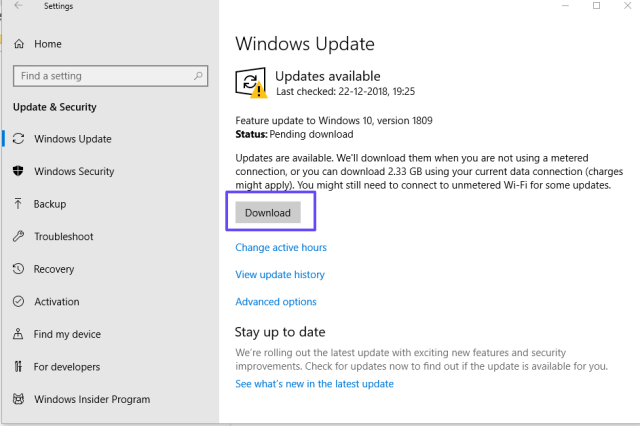
Paso 2: Cuando haces clic en Descargar , verá que se están iniciando la descarga de varios tipos de paquete redistribuible, paquete de seguridad.
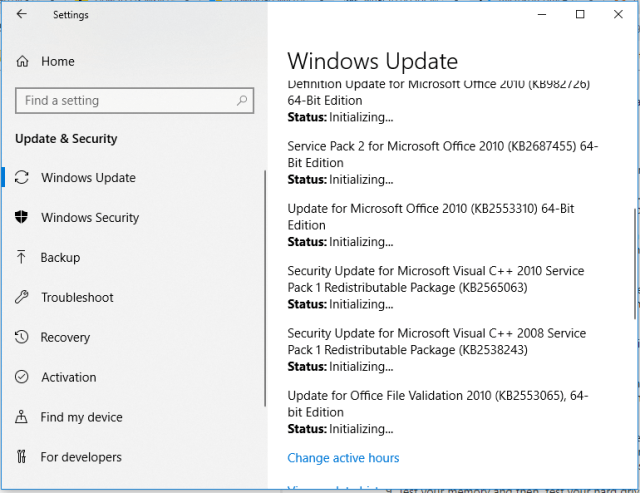
Método 4: ejecutar la herramienta Comprobador de archivos del sistema
También puede ejecutar la herramienta Comprobador de archivos de sistema para escanear y reparar archivos de sistema dañados. Esta es una herramienta de línea de comandos y funciona de maravilla. Sin embargo, solo soluciona problemas menores y, si hay algún daño profundo, deberá usar la Herramienta de reparación avanzada del sistema para solucionar el problema.
Paso 1: Abierto Símbolo del sistema como administrador. Botón derecho del ratón en Menu de inicio y seleccione Símbolo del sistema (administrador). Si está utilizando Windows 10, verá Windows Powershell (administrador) menú en la lista.
Paso 2: Escriba el siguiente comando y presione Entrar.
sfc / scannow
Comenzará un proceso de escaneo. Espere hasta que se complete el escaneo.
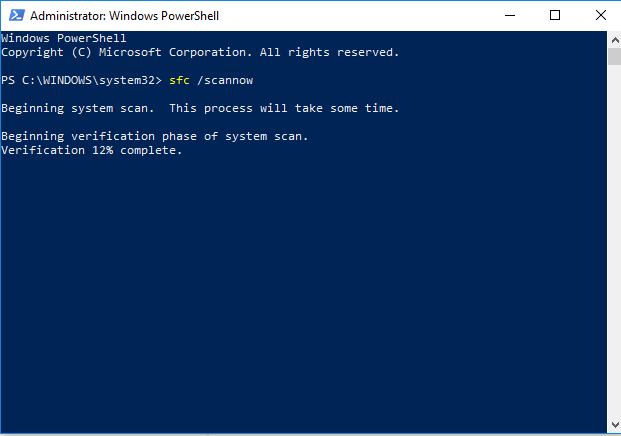
Resumen
Con suerte, podrás arreglar MSVCR90.dll error de su pc. Si encontró otra solución para solucionar este problema, comparta su idea en el cuadro de comentarios, para que otros usuarios puedan beneficiarse.




